|
|
menu Comptabilité > Rapports > Balance de vérification menu déroulant Rapports > Balance de vérification |
Le dialogue suivant vous est présenté:
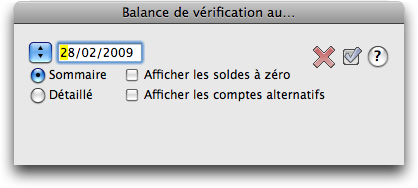
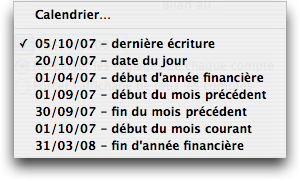 Le triangle à la gauche de la date de saisie est un menu déroulant qui vous suggère quelques dates prédéfinies, tel que montré dans la figure ci-contre. Le premier item «Calendrier» fait apparaître un calendrier où vous pouvez cliquer sur la date de votre choix.
Le triangle à la gauche de la date de saisie est un menu déroulant qui vous suggère quelques dates prédéfinies, tel que montré dans la figure ci-contre. Le premier item «Calendrier» fait apparaître un calendrier où vous pouvez cliquer sur la date de votre choix.
Afficher les soldes à zéro fait en sorte que le rapport imprime tous les comptes, même ceux dont le solde est égal à zéro.
Afficher les comptes alternatifs est en relation avec le champ Alternatif de la charte des comptes.
Lorsque vous demandez ce rapport à certaines dates comme la date courante, le début et la fin de l'année financière, ils apparaissent très rapidement à l'écran parce que, pour chacune de ces dates, TRT maintient une table des valeurs des soldes de chaque compte à ces dates. Ce même rapport demandé à d'autres dates force TRT à calculer ces soldes à partir du solde courant, ce qui prend plus de temps.
| Début d'année financière
Si vous demandez une balance de vérification au début d'année financière en choisissant par ce menu déroulant, TRT vous affichera la balance sans les transactions qui ont pu être créées cette journée. Elle vous affiche donc la balance à l'ouverture de votre année. Si vous désirez la balance réelle au début d'année, entrez à la main dans le champ date la date de début d'année. TRT comprendra que vous désirez la balance à la fin de cette journée. |
Il peut arriver que des erreurs se glissent dans la maintenance des soldes des comptes des rapports optimisés. Si vous soupçonnez de telles erreurs, vous pouvez forcer TRT à vous afficher le rapport en calculant plutôt qu'en allant chercher directement les valeurs. Pour ce faire, tenez la touche Alt enfoncée lorsque vous cliquez sur le bouton OK du dialogue de choix des dates jusqu'à l'apparition d'un thermomètre de temps écoulé. Le calcul est toujours une méthode plus sûre que l'affichage direct, quoique plus lent. Si vous constatez des différences entre les mêmes rapports demandés tour à tour avec chacune des deux méthodes, avisez-nous pour la procédure de réparation de vos données en contactant notre département de support technique.
Après avoir choisi votre date et cliqué sur le bouton OK, vous voyez apparaître l'écran ci-dessous. Sans quitter le rapport, vous pouvez demander l'affichage à une autre date que la date initiale en entrant la date désirée dans l'espace approprié. Aussitôt que vous utilisez la touche TAB, le calcul du rapport est déclenché. Les deux montants au bas de l'écran, par paire de deux, doivent être identiques. Cet écran est celui de la balance détaillée. Dans la balance sommaire, seules les deux dernières colonnes apparaissent et les remarques précédentes concernant la vitesse d'affichage s'appliquent intégralement. Le rapport de balance détaillé est entièrement calculé, donc entièrement fiable quoique lent à s'afficher. Les trois colonnes supplémentaires du rapport détaillé sont les suivantes. Ouverture est le solde du compte au début de l'année; Somme débits et Somme crédits sont les sommes des transactions entre le début de votre exercice financier et la date du rapport.
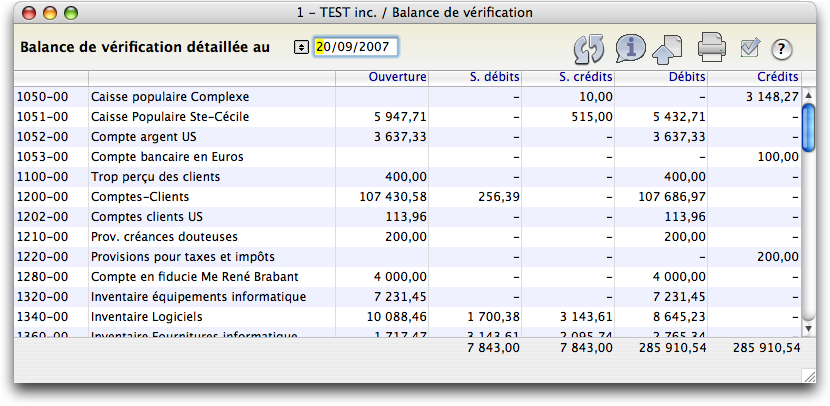
![]() Ce bouton vous permet de rafraîchir l'affichage si vous tenez ce rapport affiché et que vous créez entretemps des transactions.
Ce bouton vous permet de rafraîchir l'affichage si vous tenez ce rapport affiché et que vous créez entretemps des transactions.
![]() Ce bouton vous permet d'imprimer votre balance de vérification. Son raccourci clavier est Commande-P (Contrôle-P sous Windows)
Ce bouton vous permet d'imprimer votre balance de vérification. Son raccourci clavier est Commande-P (Contrôle-P sous Windows)
![]() Ce bouton vous permet d'exporter votre balance en format ASCII, format qui peut être lu par tous les traitements de texte et les chiffriers, dont ceux de TRT. Vous pouvez aussi sélectionner le contenu du rapport présenté à l'écran et le copier dans le presse-papier afin de le coller dans votre traitement de texte ou votre chiffrier électronique préféré. Vous court-circuitez ainsi la façon traditionnelle, soit l'export dans un document de type texte et l'ouverture du document avec votre application préférée. Les en-têtes de colonnes ne sont toutefois pas copiés.Ce bouton vous permet d'exporter votre état des résultats en format ASCII, format qui peut être lu par votre traitement de texte préféré ou, mieux, votre chiffrier électronique. Le numéro des comptes sera aussi exporté si la boîte à cocher "numéros" est cochée. L'export des nombres peut se faire formaté ou non, selon une préférence des paramètres généraux.
Ce bouton vous permet d'exporter votre balance en format ASCII, format qui peut être lu par tous les traitements de texte et les chiffriers, dont ceux de TRT. Vous pouvez aussi sélectionner le contenu du rapport présenté à l'écran et le copier dans le presse-papier afin de le coller dans votre traitement de texte ou votre chiffrier électronique préféré. Vous court-circuitez ainsi la façon traditionnelle, soit l'export dans un document de type texte et l'ouverture du document avec votre application préférée. Les en-têtes de colonnes ne sont toutefois pas copiés.Ce bouton vous permet d'exporter votre état des résultats en format ASCII, format qui peut être lu par votre traitement de texte préféré ou, mieux, votre chiffrier électronique. Le numéro des comptes sera aussi exporté si la boîte à cocher "numéros" est cochée. L'export des nombres peut se faire formaté ou non, selon une préférence des paramètres généraux.
![]() Ce bouton permet d'examiner dans le grand livre général toutes les lignes de transaction se rapportant à ce compte entre le début de votre année fiscale et la date de votre balance de vérification. Le fait de double-cliquer sur une ligne d'un compte a le même effet. Vous pouvez ainsi voir toutes les transactions se rapportant à ce compte, caractéristique qui sera appréciée par les comptables.
Ce bouton permet d'examiner dans le grand livre général toutes les lignes de transaction se rapportant à ce compte entre le début de votre année fiscale et la date de votre balance de vérification. Le fait de double-cliquer sur une ligne d'un compte a le même effet. Vous pouvez ainsi voir toutes les transactions se rapportant à ce compte, caractéristique qui sera appréciée par les comptables.
| Bénéfice non réparti et fin d'année fiscale
TRT vous permet de demander un rapport financier à n'importe quelle date. Qu'arrive-t-il au compte de bénéfices non répartis si vous demandez votre rapport financier à une date postérieure à la fin de l'année fiscale et que votre année n'est pas encore fermée? Le compte de BNR n'est ajusté que lorsque vous fermez votre année. Il n'est donc pas le reflet de votre nouvel exercice, puisque l'exercice courant n'a pas été fermé. |